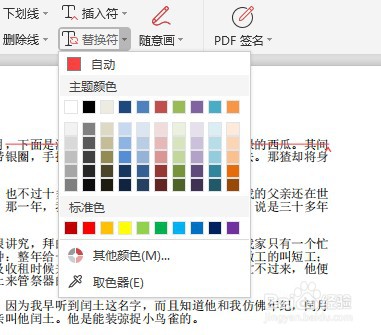1、PDF文档怎么使用替换符,首先打开需要使用替换符的PDF格式文档,如图所示进行演示

2、点击PDF文档顶部窗口插入按钮点击插入窗口的替换符按钮,如图所示进行下步操作。

3、点击替换符,选择需要进行替换的内容,内容上会显示一条直线,如图所示同时在右侧会出现标注窗口进行内容标注
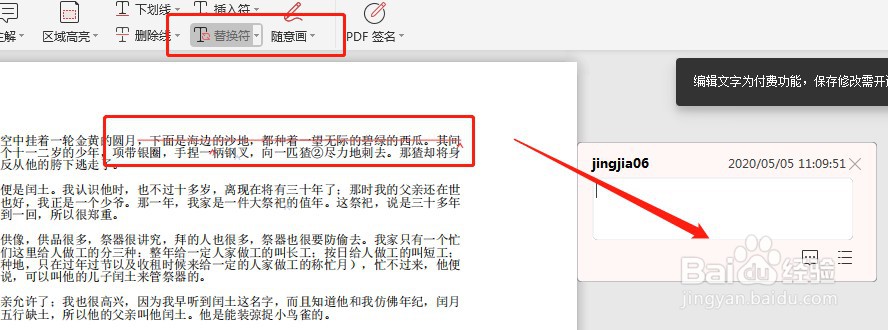
4、在标注窗口进行替换内容原因等进行标注,使得pdf文档更加一目了然,之后看的人也更加清楚。

5、点击替换符右下角的小三角符号,出现颜色面板可以对替换符的颜色进行修改等。
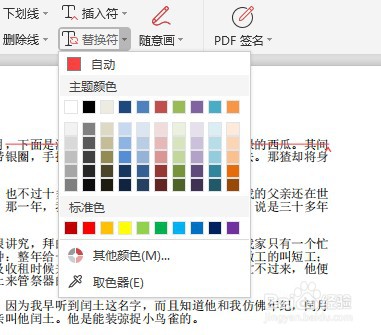
1、PDF文档怎么使用替换符,首先打开需要使用替换符的PDF格式文档,如图所示进行演示

2、点击PDF文档顶部窗口插入按钮点击插入窗口的替换符按钮,如图所示进行下步操作。

3、点击替换符,选择需要进行替换的内容,内容上会显示一条直线,如图所示同时在右侧会出现标注窗口进行内容标注
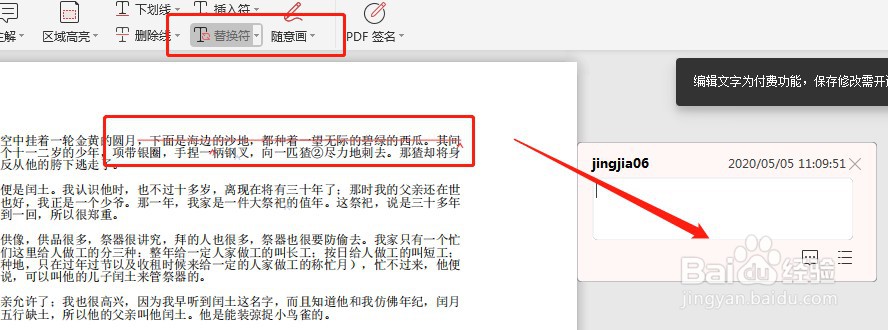
4、在标注窗口进行替换内容原因等进行标注,使得pdf文档更加一目了然,之后看的人也更加清楚。

5、点击替换符右下角的小三角符号,出现颜色面板可以对替换符的颜色进行修改等。